받는 사람, 참조 및 숨은 참조 필드에서 제안된 받는 사람 관리
Outlook의 받는 사람, 참조 및 숨은 참조 필드에 입력을 시작하면 입력한 내용에 따라 제안이 표시됩니다.
중요: 새 항목과 클래식 Windows용 Outlook 간에 단계가 다를 수 있습니다. 사용 중인 Outlook 버전을 확인하려면 리본에서 파일을 찾습니다. 파일 옵션이 없는 경우, 새 Outlook 탭 아래에서 단계를 따릅니다. 파일이 표시되면 클래식 Outlook 탭을 선택합니다.
사용 중인 계정에 따라 연락처 제안은 개인 연락처, organization 연락처(예: 전역 주소 목록의 연락처)를 사용하고 메시지를 보낼 때 이전에 사용한 이름과 주소를 저장합니다.
연락처 제안 목록 및 최근 사람 제안 사용
받는 사람, 참조 또는 숨은 참조 상자에 이름을 입력하기 시작하면 연락처 제안 목록에 일치하는 이름 또는 주소가 최대 5개까지 표시됩니다.
예를 들어 받는 사람 필드 중 하나에 "b" 문자를 입력하면 목록에 제안된 일치 항목이 표시됩니다. 연락처 제안 목록은 이름, 성, 전자 메일 주소뿐만 아니라 전화 번호와 같은 기타 연락처 정보(사용 가능한 경우)로 검색됩니다. 목록은 사용자가 입력하는 각 문자로 미세 조정됩니다. 따라서 "Bo"를 입력하면자동 완성 목록 Bob Kelly만 표시하도록 더 구체화됩니다.
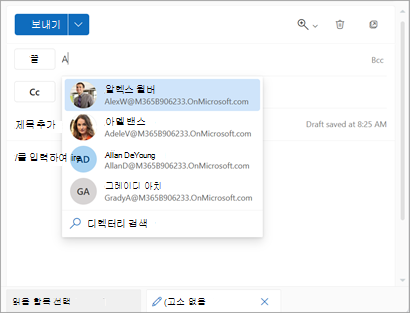
전자 메일을 보낼 때마다 자동 완성 목록 추가 메시지 수신자가 추가됩니다.
팁: 이 목록에서 이름을 제거하거나 숨기려면 하나 이상의 추천 연락처 숨기기 섹션을 참조하고 검색을 다시 설정하는 방법에 대한 자세한 내용은 제안된 연락처 끄기 또는 다시 설정을 참조하세요.
이름을 잘 모르시나요?
이름을 잘 모르고 제안 목록에 표시되지 않는 경우 메시지의 주소 영역에서 받는 사람, 참조 또는 숨은 참조 단추를 선택하여 받는 사람 추가 창을 열 수도 있습니다.
-
받는 사람 추가에서 검색할 연락처 목록을 선택합니다. 개인 연락처 목록 또는 organization 대한 GAL(전역 주소 목록)일 수 있습니다.
-
이 연락처 목록을 검색에서 이름 목록을 스크롤하거나 찾고 있는 연락처의 이름을 입력하기 시작합니다.
참고: 검색 목록이 비어 있는 경우 450개 이상의 연락처가 포함된 organization GAL(전역 주소 목록)의 이름을 추가하기 때문일 수 있습니다. 검색을 시작하려면 이름, 성 또는 전자 메일 주소의 문자 입력을 시작해야 합니다.
-

이름을 제거하려면 추가한 이름 옆에 있는

-
이름 추가가 완료되면 저장을 선택합니다. 메시지로 돌아가면 선택한 이름이 메시지의 주소 영역에 표시됩니다.
제안 목록에서 하나 이상의 추천 연락처 숨기기
제안 목록에서 연락처를 숨기려면 전자 메일 주소를 지정할 때 연락처 제안 목록에서 이 작업을 수행합니다. 이렇게 하면 개인 연락처, 커뮤니케이션에서 발견한 연락처 및 organization 연락처(예: 전역 주소 목록의 연락처)에 대해 이 작업을 수행할 수 있습니다. 이러한 방식으로 숨겨진 연락처는 Microsoft 365 제품(예: Outlook, Teams 등)에서 제안된 연락처로 반환되지 않습니다.
-
전자 메일 전달, 회신 또는 만들기
-
To: address 줄에서 숨기려는 연락처를 입력하기 시작합니다.
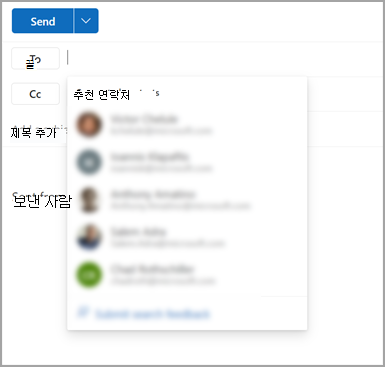
-
숨기려는 연락처가 제안된 연락처 목록에 나타나면 연락처 이름 오른쪽에 있는 X를 찾습니다.
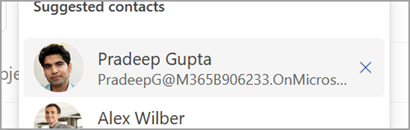
-
X를 선택하면 연락처가 목록에서 제거되고 나중에 사용하기 위해 숨겨집니다.
-
실수로 연락처를 숨긴 경우 화면 아래쪽 중앙의 메시지에서 실행 취소를 선택합니다. 이 메시지는 연락처를 숨긴 후 5초 동안 유지됩니다.

-
연락처를 숨기지 않으려면 이전 메일에 회신하거나 새 메일에 전체 전자 메일 주소를 입력하여 연락처에 전자 메일을 보냅니다. 약 24시간이 지나면 연락처가 제안 목록에서 숨겨지게 됩니다.
제안된 연락처 끄기 또는 다시 설정
Microsoft를 사용하면 제안된 연락처 검색에서 연락처에 대한 정보를 제어할 수 있습니다. 추천 연락처 검색은 사용자가 자주 연락하는 사람을 이해하고 해당 정보를 사용하여 연락처를 더 쉽게 찾을 수 있도록 합니다.
-
설정 > 일반 > 개인 정보 및 데이터로 이동합니다.
-
개인 정보 및 데이터에서 설정을 적용할 계정을 선택합니다.
-
추천 사용자 아래에서 데이터 지우기를 선택하고 끕니다. (이미 꺼져 있고 켜려면 확장된 연락처 제안 활성화를 선택합니다.)
참고: 연락처가 삭제되지 않는 한 저장된 개인 연락처는 추천 연락처 검색에서 계속 제안됩니다( Outlook에서 연락처 및 연락처 목록 만들기, 보기 및 편집 참조). organization 관리자가 제거하지 않는 한 organization 연락처는 제안된 연락처 검색에서 계속 제안됩니다.
중요:
-
Microsoft 365의 Exchange Online Microsoft Search를 통해 일부 검색 기능을 제공합니다. 여기에는 새 전자 메일을 작성할 때 제안된 받는 사람이 포함됩니다. Microsoft 365용 Outlook 버전 2202(빌드 14931.20604)부터 Exchange Online 사서함에 연결된 경우 To/CC/BCC에 대한 작성 제안은 Microsoft Search에서 지원되며 이 문서의 일부 정보는 적용되지 않습니다. 예를 들어 최근 사람 및 기타 제안 범주는 사용되지 않습니다.
-
Exchange Online 사서함에 연결된 Microsoft 365용 Outlook 버전 2202에 적용되는 각 섹션에 메모가 추가되었습니다.
연락처 제안은 개인 연락처, organization 연락처(해당하는 경우)를 사용하고 메시지를 보낼 때 이전에 사용한 이름과 주소를 저장하여 Microsoft 365 서비스 내에서 생성됩니다.
연락처 제안 목록 및 최근 사람 제안 사용
받는 사람, 참조 또는 숨은 참조 상자에 이름을 입력하기 시작하면 연락처 제안 목록에 일치하는 이름 또는 주소가 최대 5개까지 표시됩니다.
예를 들어 받는 사람 필드 중 하나에 "b" 문자를 입력하면 목록에 제안된 일치 항목이 표시됩니다. 연락처 제안 목록은 이름, 성, 전자 메일 주소뿐만 아니라 전화 번호와 같은 기타 연락처 정보(사용 가능한 경우)로 검색됩니다. 목록은 사용자가 입력하는 각 문자로 미세 조정됩니다. 따라서 "Bo"를 입력하면자동 완성 목록 Bob Kelly만 표시하도록 더 구체화됩니다.
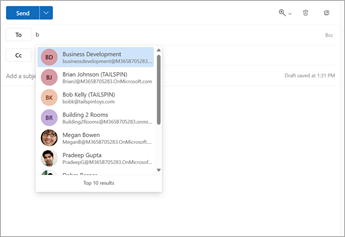
전자 메일을 보낼 때마다 자동 완성 목록 추가 메시지 수신자가 추가됩니다.
제안 목록에서 하나 이상의 추천 연락처 숨기기
제안 목록에서 연락처를 숨기려면 전자 메일을 처리하는 동안 연락처 제안 목록에서 이 작업을 수행할 수 있습니다. 개인 연락처, 커뮤니케이션에서 발견한 연락처 및 organization 연락처(해당하는 경우)에 사용할 수 있습니다. 이러한 방식으로 숨겨진 연락처는 Microsoft 365 제품(예: Outlook, Teams 등)에서 제안된 연락처로 반환되지 않습니다.
-
전자 메일 전달, 회신 또는 만들기
-
To: address 줄에서 숨기려는 연락처를 입력하기 시작합니다.
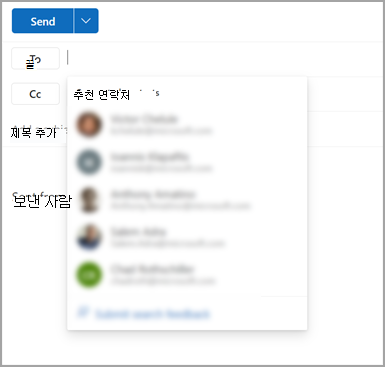
-
숨기려는 연락처가 제안된 연락처 목록에 나타나면 연락처 이름 오른쪽에 있는 X를 찾습니다.
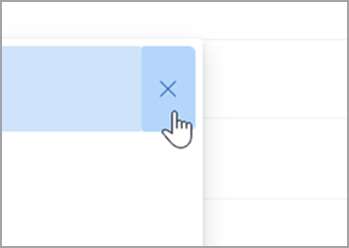
-
X를 선택하면 연락처가 목록에서 제거되고 나중에 사용하기 위해 숨겨집니다.
-
실수로 연락처를 숨긴 경우 화면 아래쪽 중앙의 메시지에서 실행 취소를 선택합니다. 이 메시지는 연락처를 숨긴 후 5초 동안 유지됩니다.

-
연락처를 숨기지 않으려면 이전 메일에 회신하거나 새 메일에 전체 전자 메일 주소를 입력하여 연락처에 전자 메일을 보냅니다. 약 24시간이 지나면 연락처가 제안 목록에서 숨겨지게 됩니다.
제안된 연락처 끄기 또는 다시 설정
Microsoft를 사용하면 제안된 연락처 검색에서 연락처에 대한 정보를 제어할 수 있습니다. 추천 연락처 검색은 사용자가 자주 연락하는 사람을 이해하고 해당 정보를 사용하여 연락처를 더 쉽게 찾을 수 있도록 합니다.
계정에 대한 개인 정보 dashboard 이 정보를 관리할 수 있습니다. 사용할 개인 정보 dashboard 회사 또는 학교 계정 또는 개인 Microsoft 계정(예: Outlook.com 또는 Hotmail.com 계정)을 사용하는 경우에 따라 달라집니다.
참고: 이 설정은 Microsoft(Bing, Calendar, Delve, Excel, LinkedIn, Office 문서 공유, Office.com, OneDrive, OneNote, Outlook Desktop, Outlook Mac, Outlook Mobile, Outlook Web Access(OWA), OWA Mini, 사람, PowerPoint, Project, SharePoint, Life, Teams for Work, Windows Search에서 해당 계정 정보가 사용되는 모든 위치에 대해 제안된 연락처 검색 정보에 적용됩니다. Windows Share Sheet, Word, Yammer). Xbox에는 적용되지 않습니다.
회사 또는 학교 계정의 경우 다음을 수행합니다.
-
회사 또는 학교 계정의 설정 & 개인 정보로 이동합니다.
-
개인 정보 탭을 선택하고 데이터 옵션에서 연락처 검색 관리를 확장합니다.
-
인덱스를 다시 설정하거나, 연락처를 다운로드하거나, 내 통신에서 암시적 연락처 및 연락처 순위 캡처를 해제할 수 있습니다.
Microsoft 계정의 경우 다음을 수행합니다.
-
Microsoft 계정의 개인 정보 페이지로 이동하고 Microsoft 계정으로 로그인하라는 메시지가 표시되면 으로 이동합니다.
-
제품에서 개인 정보 설정까지 아래로 스크롤하고 확장된 사용자 제안을 선택합니다.
-
토글을 끄기로 설정합니다.
참고: 연락처가 삭제되지 않는 한 저장된 개인 연락처는 추천 연락처 검색에서 계속 제안됩니다( Outlook에서 연락처 및 연락처 목록 만들기, 보기 및 편집 참조). IT 관리자가 연락처를 제거하지 않는 한 organization 주소록의 연락처는 제안된 연락처 검색에서 계속 제안됩니다.
연락처 제안은 개인 연락처, organization 연락처(해당하는 경우)를 사용하고 메시지를 보낼 때 이전에 사용한 이름과 주소를 저장하여 Microsoft 365 서비스 내에서 생성됩니다.
연락처 제안 목록 및 최근 사람 제안 사용
받는 사람, 참조 또는 숨은 참조 상자에 이름을 입력하기 시작하면 연락처 제안 목록에 일치하는 이름 또는 주소가 최대 5개까지 표시됩니다.
예를 들어 받는 사람 필드 중 하나에 "b" 문자를 입력하면 목록에 제안된 일치 항목이 표시됩니다. 연락처 제안 목록은 이름, 성, 전자 메일 주소뿐만 아니라 전화 번호와 같은 기타 연락처 정보(사용 가능한 경우)로 검색됩니다. 목록은 사용자가 입력하는 각 문자로 미세 조정됩니다. 따라서 "Bo"를 입력하면자동 완성 목록 Bob Kelly만 표시하도록 더 구체화됩니다.
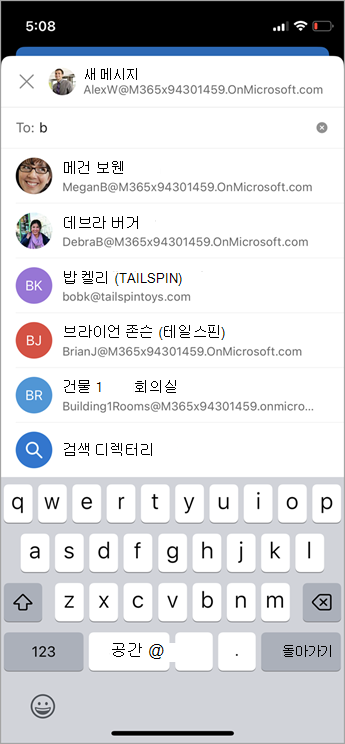
전자 메일을 보낼 때마다 자동 완성 목록 추가 메시지 수신자가 추가됩니다.
제안 목록에서 하나 이상의 추천 연락처 숨기기
제안 목록에서 연락처를 숨기려면 전자 메일을 처리하는 동안 연락처 제안 목록에서 이 작업을 수행할 수 있습니다. 개인 연락처, 커뮤니케이션에서 발견한 연락처 및 organization 연락처(해당하는 경우)에 사용할 수 있습니다. 이러한 방식으로 숨겨진 연락처는 Microsoft 365 제품(예: Outlook, Teams 등)에서 제안된 연락처로 반환되지 않습니다.
Outlook에서 작동하는 방식은 다음과 같습니다.
-
전자 메일 전달, 회신 또는 만들기
-
To: address 줄에서 숨기려는 연락처를 입력하기 시작합니다.
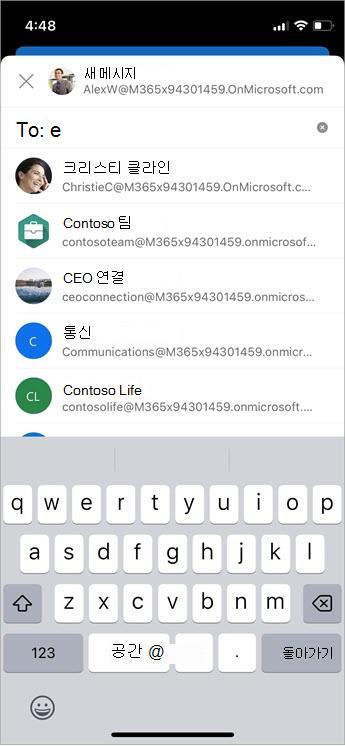
-
숨기려는 연락처가 제안된 연락처 목록에 표시되면 Android의 경우 연락처 이름 오른쪽에 있는 X를 찾습니다.
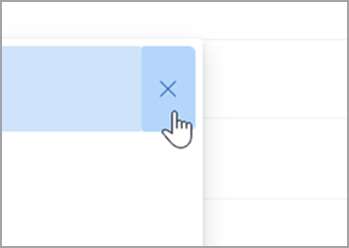
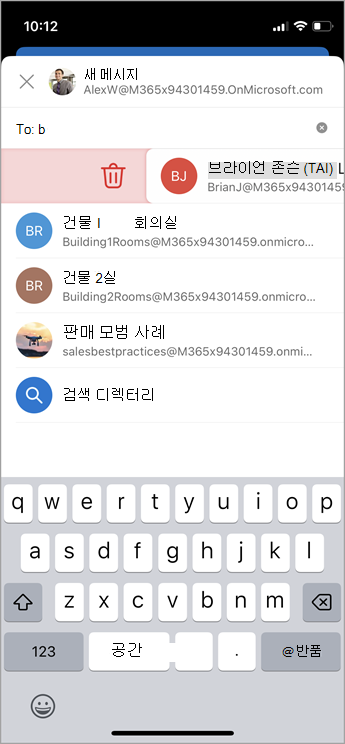
-
X를 선택하면 연락처가 목록에서 제거되고 나중에 사용하기 위해 숨겨집니다.
-
연락처를 숨기지 않으려면 이전 메일에 회신하거나 새 메일에 전체 전자 메일 주소를 입력하여 연락처에 전자 메일을 보냅니다. 약 24시간이 지나면 연락처가 제안 목록에서 숨겨지게 됩니다.
제안된 연락처 끄기 또는 다시 설정
Microsoft를 사용하면 제안된 연락처 검색에서 연락처에 대한 정보를 제어할 수 있습니다. 추천 연락처 검색은 사용자가 자주 연락하는 사람을 이해하고 해당 정보를 사용하여 연락처를 더 쉽게 찾을 수 있도록 합니다.
계정에 대한 개인 정보 dashboard 이 정보를 관리할 수 있습니다. 사용할 개인 정보 dashboard 회사 또는 학교 계정 또는 개인 Microsoft 계정(예: Outlook.com 또는 Hotmail.com 계정)을 사용하는 경우에 따라 달라집니다.
참고: 이 설정은 Microsoft(Bing, Calendar, Delve, Excel, LinkedIn, Office 문서 공유, Office.com, OneDrive, OneNote, Outlook Desktop, Outlook Mac, Outlook Mobile, Outlook Web Access(OWA), OWA Mini, 사람, PowerPoint, Project, SharePoint, Life, Teams for Work, Windows Search에서 해당 계정 정보가 사용되는 모든 위치에 대해 제안된 연락처 검색 정보에 적용됩니다. Windows Share Sheet, Word, Yammer). Xbox에는 적용되지 않습니다.
회사 또는 학교 계정의 경우 다음을 수행합니다.
-
회사 또는 학교 계정의 설정 & 개인 정보로 이동합니다.
-
개인 정보 탭을 선택하고 데이터 옵션에서 연락처 검색 관리를 확장합니다.
-
인덱스를 다시 설정하거나, 연락처를 다운로드하거나, 내 통신에서 암시적 연락처 및 연락처 순위 캡처를 해제할 수 있습니다.
Microsoft 계정의 경우 다음을 수행합니다.
-
Microsoft 계정의 개인 정보 페이지로 이동하고 Microsoft 계정으로 로그인하라는 메시지가 표시되면 으로 이동합니다.
-
제품에서 개인 정보 설정까지 아래로 스크롤하고 확장된 사용자 제안을 선택합니다.
-
토글을 끄기로 설정합니다.
참고: 연락처가 삭제되지 않는 한 저장된 개인 연락처는 추천 연락처 검색에서 계속 제안됩니다( Outlook에서 연락처 및 연락처 목록 만들기, 보기 및 편집 참조). IT 관리자가 연락처를 제거하지 않는 한 organization 주소록의 연락처는 제안된 연락처 검색에서 계속 제안됩니다.
연락처 제안은 개인 연락처, organization 연락처(해당하는 경우)를 사용하고 메시지를 보낼 때 이전에 사용한 이름과 주소를 저장하여 Microsoft 365 서비스 내에서 생성됩니다.
연락처 제안 목록 및 최근 사람 제안 사용
받는 사람, 참조 또는 숨은 참조 상자에 이름을 입력하기 시작하면 연락처 제안 목록에 일치하는 이름 또는 주소가 최대 5개까지 표시됩니다.
예를 들어 받는 사람 필드 중 하나에 "b" 문자를 입력하면 목록에 제안된 일치 항목이 표시됩니다. 연락처 제안 목록은 이름, 성, 전자 메일 주소뿐만 아니라 전화 번호와 같은 기타 연락처 정보(사용 가능한 경우)로 검색됩니다. 목록은 사용자가 입력하는 각 문자로 미세 조정됩니다. 따라서 "Bo"를 입력하면자동 완성 목록 Bob Kelly만 표시하도록 더 구체화됩니다.
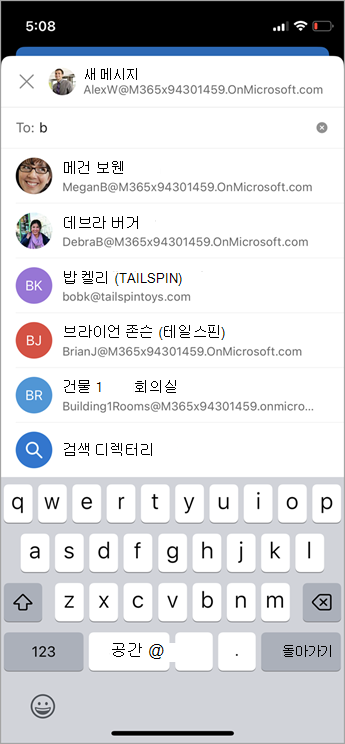
전자 메일을 보낼 때마다 자동 완성 목록 추가 메시지 수신자가 추가됩니다.
제안 목록에서 하나 이상의 추천 연락처 숨기기
제안 목록에서 연락처를 숨기려면 전자 메일을 처리하는 동안 연락처 제안 목록에서 이 작업을 수행할 수 있습니다. 개인 연락처, 커뮤니케이션에서 발견한 연락처 및 organization 연락처(해당하는 경우)에 사용할 수 있습니다. 이러한 방식으로 숨겨진 연락처는 Microsoft 365 제품(예: Outlook, Teams 등)에서 제안된 연락처로 반환되지 않습니다.
Outlook에서 작동하는 방식은 다음과 같습니다.
-
전자 메일 전달, 회신 또는 만들기
-
To: address 줄에서 숨기려는 연락처를 입력하기 시작합니다.
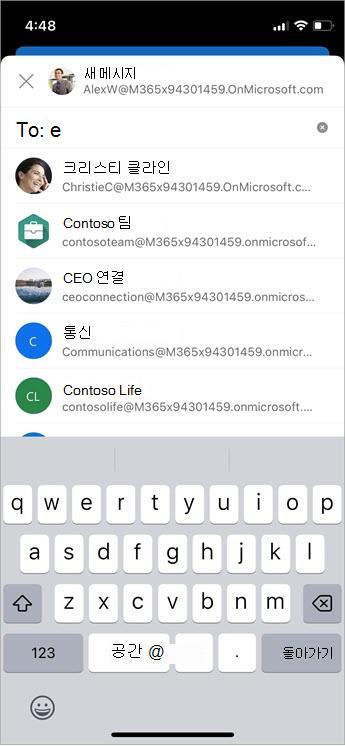
-
숨기려는 연락처가 제안된 연락처 목록에 표시되면 Android의 경우 연락처 이름 오른쪽에 있는 X를 찾습니다.
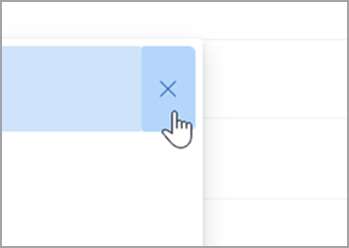
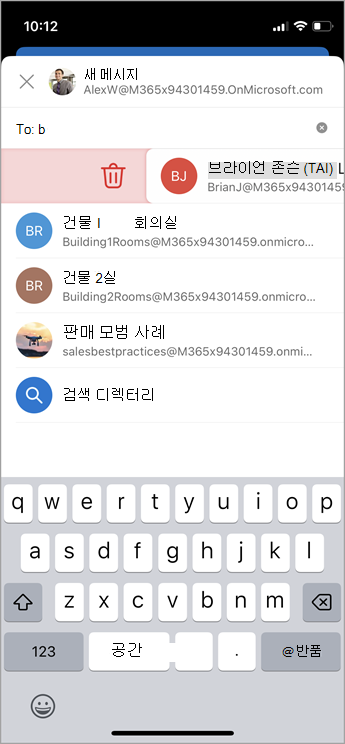
-
X를 선택하면 연락처가 목록에서 제거되고 나중에 사용하기 위해 숨겨집니다.
-
연락처를 숨기지 않으려면 이전 메일에 회신하거나 새 메일에 전체 전자 메일 주소를 입력하여 연락처에 전자 메일을 보냅니다. 약 24시간이 지나면 연락처가 제안 목록에서 숨겨지게 됩니다.
제안된 연락처 끄기 또는 다시 설정
Microsoft를 사용하면 제안된 연락처 검색에서 연락처에 대한 정보를 제어할 수 있습니다. 추천 연락처 검색은 사용자가 자주 연락하는 사람을 이해하고 해당 정보를 사용하여 연락처를 더 쉽게 찾을 수 있도록 합니다.
계정에 대한 개인 정보 dashboard 이 정보를 관리할 수 있습니다. 사용할 개인 정보 dashboard 회사 또는 학교 계정 또는 개인 Microsoft 계정(예: Outlook.com 또는 Hotmail.com 계정)을 사용하는 경우에 따라 달라집니다.
참고: 이 설정은 Microsoft(Bing, Calendar, Delve, Excel, LinkedIn, Office 문서 공유, Office.com, OneDrive, OneNote, Outlook Desktop, Outlook Mac, Outlook Mobile, Outlook Web Access(OWA), OWA Mini, 사람, PowerPoint, Project, SharePoint, Life, Teams for Work, Windows Search에서 해당 계정 정보가 사용되는 모든 위치에 대해 제안된 연락처 검색 정보에 적용됩니다. Windows Share Sheet, Word, Yammer). Xbox에는 적용되지 않습니다.
회사 또는 학교 계정의 경우 다음을 수행합니다.
-
회사 또는 학교 계정의 설정 & 개인 정보로 이동합니다.
-
개인 정보 탭을 선택하고 데이터 옵션에서 연락처 검색 관리를 확장합니다.
-
인덱스를 다시 설정하거나, 연락처를 다운로드하거나, 내 통신에서 암시적 연락처 및 연락처 순위 캡처를 해제할 수 있습니다.
Microsoft 계정의 경우 다음을 수행합니다.
-
Microsoft 계정의 개인 정보 페이지로 이동하고 Microsoft 계정으로 로그인하라는 메시지가 표시되면 으로 이동합니다.
-
제품에서 개인 정보 설정까지 아래로 스크롤하고 확장된 사용자 제안을 선택합니다.
-
토글을 끄기로 설정합니다.
참고: 연락처가 삭제되지 않는 한 저장된 개인 연락처는 추천 연락처 검색에서 계속 제안됩니다( Outlook에서 연락처 및 연락처 목록 만들기, 보기 및 편집 참조). IT 관리자가 연락처를 제거하지 않는 한 organization 주소록의 연락처는 제안된 연락처 검색에서 계속 제안됩니다.










